【SpeedFan最新版下载】SpeedFan特别版 v2021 免费版

- 软件类型:系统软件
- 软件语言:简体中文
- 授权方式:免费软件
- 更新时间:2025-01-22
- 阅读次数:次
- 推荐星级:
- 运行环境:WinXP,Win7,Win10,Win11
软件介绍
SpeedFan最新版是一款非常实用的电脑系统优化软件,软件操作简单,即使是第一次使用的玩家也能在较短的时间内熟练地运用这款软件,SpeedFan最新版可以改变电脑主机的风扇转速,从而降低主机温度,该软件非常的智能,能通多检测各个配件的温度来自行调节风力大小,是一款非常实用的电脑优化软件。
SpeedFan特别版可以保证电脑的安全,避免电脑因为温度过高而引发的问题,软件中没有任何广告,并且用户只需要第一次实用设置好所有的参数,软件就能一支在后台运行,非常的方便,用户在使用一些高耗能的软件时,会使主机温度上升,之时候就需要SpeedFan特别版的帮忙,是一款用户必备的软件。
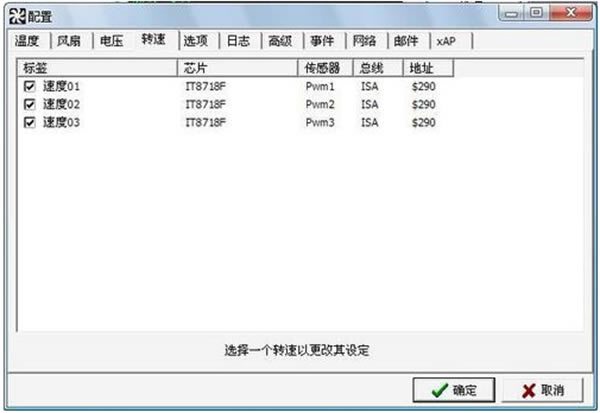
SpeedFan最新版特色
1、可根据系统温度更改风扇转速。
2、具备读取硬盘温度与 SMART 信息,更改 FSB 速度(软超频、软降频),报告部分 nVidia 显卡温度、电压等特性。
3、该软件每次更新都会对包括 CPU 和主板等大件在内的硬件新增/改进支持。
自动调节方法
先简单说说主板的风扇调速功能以及主板上的风扇接口。主板的风扇调速功能分为PWM模式和DC模式两种,不同品牌不同型号的主板采用不同的模式,也可能两种模式均支持,具体支持哪种模式得去主板bios里面去看。
所谓PWM模式,是指风扇的调速需要通过一根调速信号线实现,这种风扇即4pin接口(4pin接口和电源引出的D型口不是一回事)风扇。一般来说4pin风扇市面上比较难买到,它往往只搭配在原装的散热器上。而我们比较常见的还是3pin风扇,插在主板的3pin输出口上,只有支持DC调速模式的主板才可以对3pin风扇进行调速。不过绝大部分主板都采用PWM模式对CPU风扇进行调速。使用SPEEDFAN对CPU风扇转速进行自动调节的前提就是主板支持以上两种模式中的任何一种。
虽说大部分主板都对CPU风扇有自动调节功能,然而主板自带的调速功能往往不尽人意,比如依然觉得噪声很大,或者希望能在玩游戏时开启风扇,不玩游戏时关闭风扇等。这时候就可以使用SPEEDFAN这个软件来对CPU风扇进行更加个性化的控制。
SpeedFan最新版用法
1、双击speedfan(cpu风扇调速软件)桌面快捷方式,打开软件后,您可以看到您电脑上温度的数据。
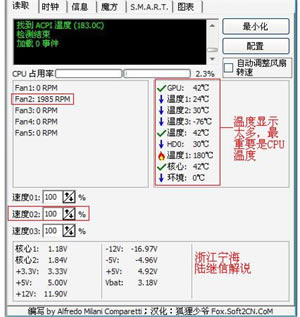
2、点击【配置】打开配置窗口后,选中【PWM 2 模式】选项,这个选项是指对2号风扇的控制(PWM 1、3、4、5以此类推),需要在下方为其设定控制方式,这里我们要选择【软件控制】,然后【记忆】。
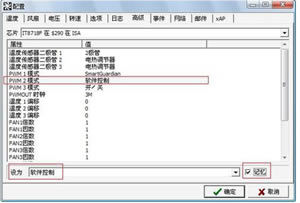
3、选取速度02(每个人的电脑不同,有些是01,只要CPU的风扇速度)。

4、设定是SpeedFan的自动调整转速功能,启用自动变化。

5、然后发现Fan2转速变化非常明显。由于我们是对CPU风扇Fan2进行调速,所以其它的Fan x数据不用显示。

软件安装方法
1、在本站下载peedfan后,在电脑本地得要一个压缩包,使用360压缩软件解压后,双击。EXE文件进入软件安装协议界面,点击【I Agree】
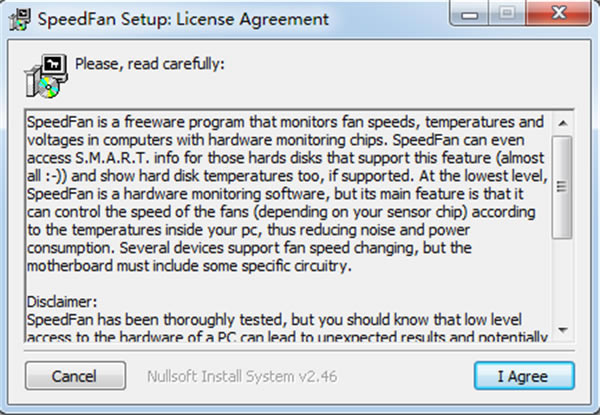
2、选择peedfan快捷方式存放位置,选完成后点击【next】继续。
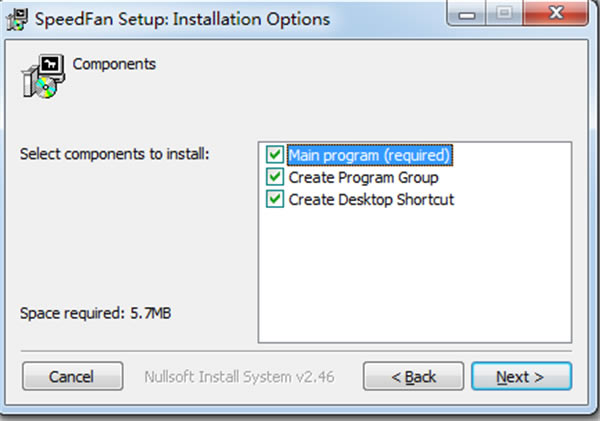
3、选择peedfan安装位置,您可以点击【Install】软件会默认安装,或者您可以点击【Browse】,在打开的窗口中,您可以自行选择软件的安装位置,选择完成后点击【Install】。
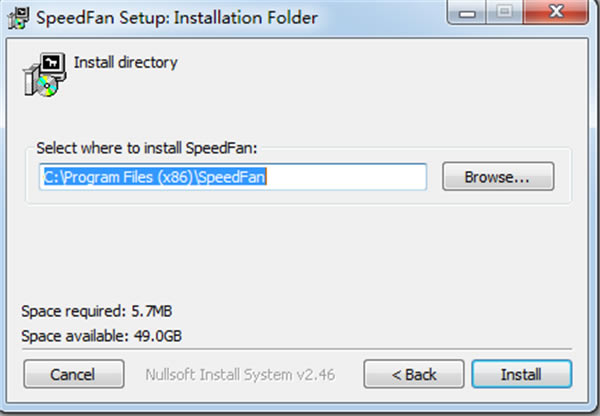
4、peedfan正在安装中,您需要耐心等待软件安装完成,安装完成后点击【Close】退出软件安装。
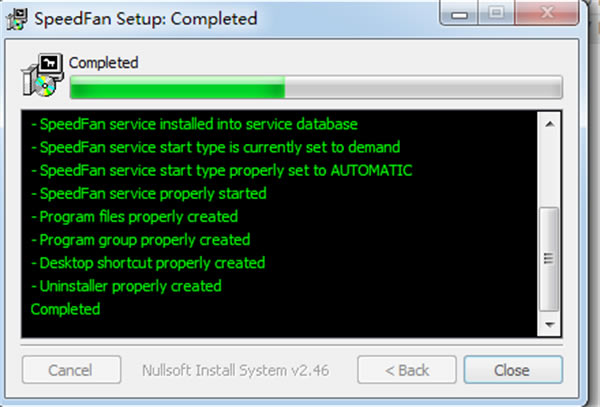
常见问题
SpeedFan怎么区分软件里的风扇电源?
通常Fan1/Speed01针对CPU风扇插座(CPU_FAN),Fan2/Speed02针对系统风扇插座(SYS_FAN),Fan3/Speed03针对电源风扇插座(PWR_FAN)。
在SpeedFan里把速度设置到60%,怎么一开机又到了100%?
关于这个问题,主要是速度高值是多少,SpeedFan开机的初始值就是多少,一般高值是100%,然后开机时再根据CPU的温度会自动从100%调节转速。如果大家想把速度固定在60%。

更新日志
1、优化了BUG
2、提高了用户体验

